Macで「.DS_Storeファイル」を無効化する方法
更新履歴
- 2022/06/02 macOSデバイス内での.DS_Storeで実行するコマンドを改良
前置き
WindowsユーザーがmacOSを使用する際に、仕様違いで困惑したかもしれません。
macOSユーザーであっても、仕様に不満を感じながらもそれを改良する手段を知らずに、そのまま使用し続けていることがあるかもしれません。
そんな不満を解消するために、こうすれば使い易くなるという改良方法について解説していきたいと思います。
初期状態のmacOS仕様
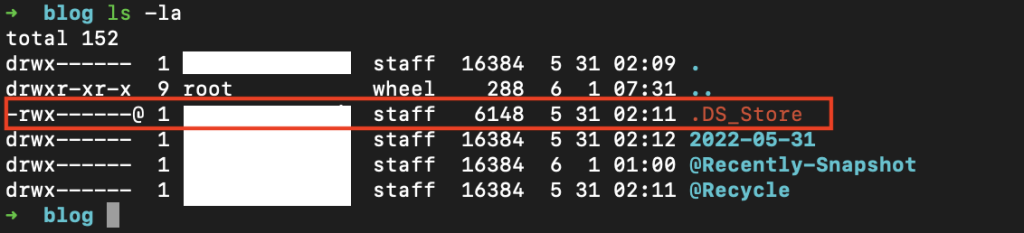
初期状態では、上記画像の通り「.DS_Store」がNASなどのネットワークストレージに生成されてしまうことがあります。
NAS上で「.DS_Store」を生成されないようにする
というわけで、.DS_Storeを生成されないようにする方法を紹介します。この方法では、macOSデバイス内での.DS_Storeを止めるわけではない点に注意が必要です。
macOSデバイス内の.DS_Storeに関しては、次の見出しで説明しています。
1.Finder (顔アイコンのやつ) → shiftキー + Command(⌘)キー + Gキー を同時押し → /Applications/Utilities/Terminal.app を入力し Enterキー を押す
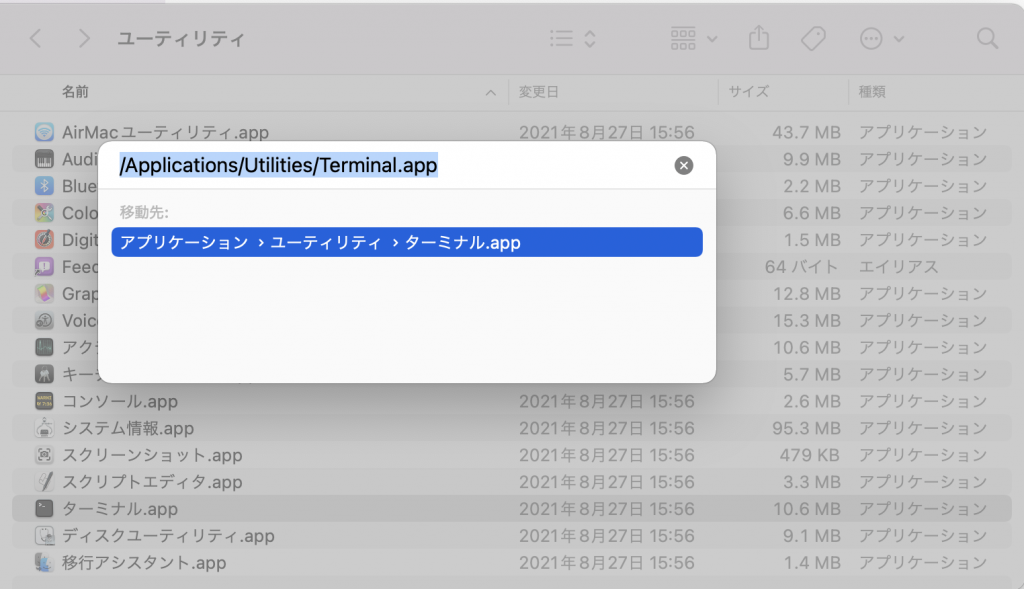
2.Terminal.app を起動させる
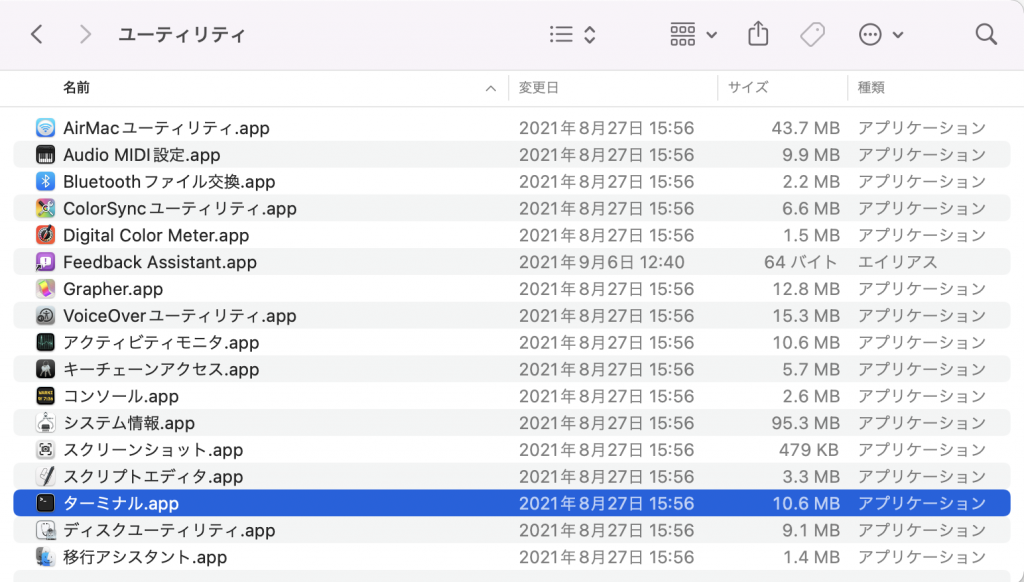
3.コマンドを入力する。
defaults write com.apple.desktopservices DSDontWriteNetworkStores -bool TRUE

4.一旦、ログアウトして再ログイン
macOSデバイス内での「.DS_Store」について
記事作成時点と前置きしておきますが、macOSの仕様ではデバイス内で生成される.DS_Storeについて止めることができません。ユーザーが出来るのは、下記コマンドを定期的に実行して削除処理を行う方法です。
以下は、多くのファイルにアクセスし、削除を実行するコマンドです。
実行の際は、バックアップを取ると共に自己責任でお願いします。

実行すると、あらゆる箇所の権限承諾ダイアログが表示される。
これは、macOSの仕様上、ユーザーの意思に反して個人情報にアクセスすることを防ぐ為にある。
その為、このコマンドを実行する際は、権限承諾を許可すること。
find ~/ -name '.DS_Store' -type f -ls -delete